Windows Outlook Plugin
Mit dem Outlook Plugin (Addin) können Sie jede E-Mail direkt nach BvLArchivio hochladen.
Hinweis:
Beenden Sie Outlook bevor Sie das Addin installieren!
Installieren Sie sich das BvLArchivio-Plug-in.
1. Laden Sie das Programm von der Internetseite www.BvLArchivio.com/Download herunter.
2. Entpacken Sie die ZIP-Datei und führen Sie anschließend die Datei "setup.exe" als Administrator auf Ihrem Computer aus.
3. Mit dem ersten Aufruf müssen Anmeldedaten einmalig eingegeben werden und eventuell erforderliche Firewall- Einstellungen vorgenommen werden.
4. Haben Sie zuvor beim Windows Explorer-Plugin die Anmeldedaten eingegeben, werden diese hier automatisch übernommen.
5. Starten Sie Outlook.
6. Beim erstmaligen Aufruf werden Sie gefragt, welche Farbe (Kategorie) für die Kennzeichnung von hochgeladenen E-Mails verwendet werden soll.
Nach erfolgreicher Installation haben Sie in Outlook zwei neue Buttons oben rechts.

Multi
Hier können Sie ganze Ordner oder Postfächer hochladen bzw. archivieren.
Single
Sie laden die aktuell ausgewählt E-Mail hoch.
Mit dem ersten Aufruf müssen Anmeldedaten einmalig eingegeben werden und eventuell erforderliche Firewall- Einstellungen vorgenommen werden.
1. Serveradresse: Tragen Sie hier die 6. IP-Adresse. Ihre 6. IP-Adressen lautet: (192.168.1.106)
2. Passwort: Tragen hier das aktuelle Passwort (zum Zeitpunkt der Auslieferung: 000) für Archivioi ein (siehe Inputbereich / 6. IP)
3. Port: Tragen Sie die Zahl 21 ein.
4. Dateiname: Für die Übertragung der Datei (.MSG) muss ein eindeutiger Dateiname verwendet werden. Tragen hier Ihre Initialien ein (z. B. MM für Max Mustermann) . Der Dateiname hier hat nichts mit dem Auffinden der E-Mail später zu tun. Jeder Arbeitsplatz sollte einmalige Dateinamen erzeugen, damit bei gleichzeitigen Uploads mehrerer Benutzer nicht hochgeladene Dateien gegenseitig überschrieben werden im Eingangsbereich von BvLArchivio.
5. Im Feld "Standard-Suchbegriffe" wird der gesamte Textinhalt der E-Mail automatisch eingetragen, dazu gehören auch die E-Mailadressen, Datum, Betreff und der eigentliche E-Mailtext. Diese Daten können Sie übernehmen, entfernen oder auch ändern. Nach dem kompletten Inhalt kann später die E-Mail wiedergefunden werden.
6. Im Feld "Individuelle Suchbegriffe" tragen Sie Ihre Ablagemerkmale ein, nach denen die E-Mail abgelegt bzw. wiedergefunden werden soll. Ablagemerkmale können Ordnernamen, Kategorien, Begriffe und Zahlen sein.
Einzelne E-Mail hochladen:
Klicken Sie auf den Button "Single"
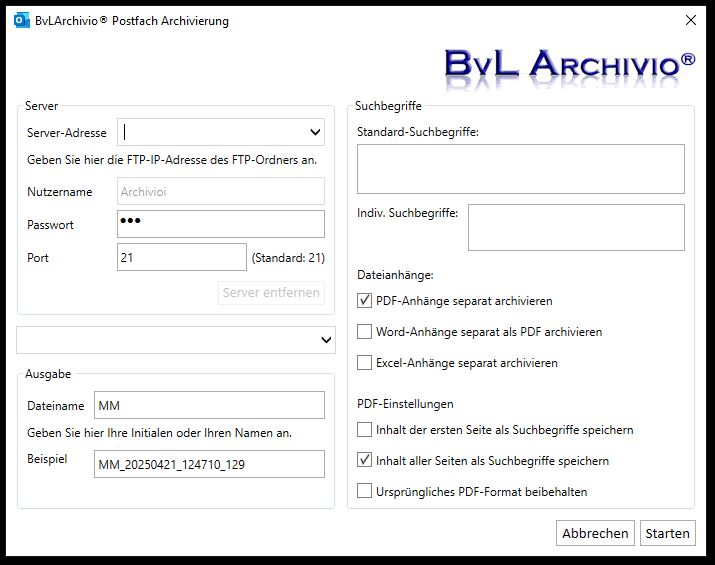
Mehrere E-Mails hochladen:
Klicken Sie auf den Button "Multi"
Mit dem Button "Multi" können alle E-Mails aus ausgewählten Ordnern mit einem Klick nach BvLArchivio übertragen werden. Dabei werden die E-Mails im Originalformat (MSG) mit allen Anlagen übertragen. Bestimmte Anlagen der E-Mails (PDF, Word und Excel) können auf Wunsch
zusätzlich außerhalb der E-Mail-Datei separat in BvLArchivio gespeichert werden.Nach der Auswahl des Outlook-Ordners und den Upload-Einstellungen wird der Upload gestartet. Während des Uploads kann Outlook normal weiterbenutzt werden, der Upload wird parallel durchgeführt. Der BvLArchivio-Eingangsordner wird automatisch geschlossen, sobald sich mehr als 48.000 Dateien darin befinden. Ist die Zahl auf unter 36.000 abgearbeitet, wird der zentrale Eingangsordner automatisch wieder geöffnet. Sie sollten grundsätzlich keine zu großen Mengen auf einmal hochladen, da die Verarbeitung Ihrer Dateimengen andere Benutzer im Tagesgeschäft blockieren könnte. Es wird grundsätzlich in Eingangsreihenfolge abgearbeitet. Wird ein Ordner oder Postfach erneut ausgewählt, werden nur neu hinzugekommene E-Mails hochgeladen. Bereits hochgeladene E-Mails werden nicht erneut hochgeladen.
Auswahl der Ordner:
Wählen Sie die Outlook-Ordner aus, die hochgeladen bzw. archiviert werden sollen. Nur Elemente der selektierten Ordner werden hochgeladen.
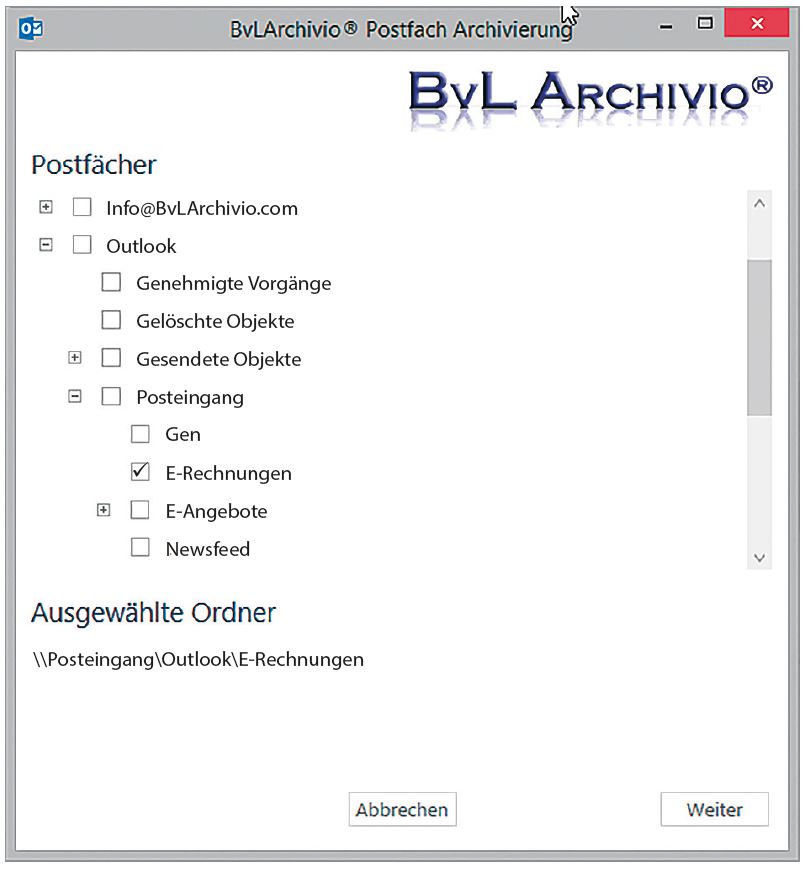
Die E-Mails mit allen Anlagen werden im BvLArchivio-Server automatisch als originale unveränderte MSG-Datei gespeichert, alle Anlagen bleiben im Originalformat.
PDF-Anhänge separat archivieren:
Alle PDF-Anlagen einer E-Mail werden zusätzlich separat im BvLArchivio-Server gespeichert, damit lässt sich eine PDF-Anlage in BvLArchivio öffnen, ohne dass Outlook installiert sein muss. Wurde die zusätzliche PDF-Einstellung "Inhalt aller Seiten als Suchbegriffe speichern" gewählt, kann in BvLArchivio zusätzlich nach allen Begriffen und Zahlen aus der PDF-Datei selbst gesucht werden.
Word-Anhänge separat als PDF-Datei archivieren:
Alle Word-Anlagen einer E-Mail werden zusätzlich in eine PDF-Datei umgewandelt und separat im BvLArchivio gespeichert. Die Konvertierung der Word-Datei in das PDF-Format erfolgt automatisiert durch das Plug-in. Wurde die zusätzliche PDF-Einstellung "Inhalt aller Seiten als Suchbegriffe speichern" gewählt, kann in BvLArchivio zusätzlich nach allen Begriffen und Zahlen aus der konvertierten Word-Datei (jetzt PDF-Datei) selbst gesucht werden.
Excel-Anhänge separat archivieren:
Alle Excel-Anlagen einer E-Mail werden zusätzlich separat im BvLArchivio-Server gespeichert. Alle Begriffe und Zahlen aus der Excel-Tabelle werden automatisch als Suchbegriffe im BvLArchivio-Server gespeichert, nach dem gesamten Inhalt einer Excel-Tabelle kann im Archiv später gesucht werden.
Upload-Vorgang:
Das Hochladen der E-Mails geschieht in einem Hintergrundprozess. Der aktuelle Status des Uploads wird über ein kleines Fenster angezeigt. Der Upload der Dateien kann über die entsprechenden Schaltflächen pausiert oder gestoppt werden. Nachdem ein Upload pausiert wurde, bleibt das Upload-Fenster offen, und der Upload kann später fortgesetzt werden. Wird der Upload mittels Stoppen beendet, wird der Vorgang abgebrochen und das Upload-Fenster geschlossen. Alle E-Mails, die tatsächlich hochgeladen wurden, erhalten im eigenen Postfach eine Kategorien-Markierung. Damit werden in einem erneuten Upload diese E-Mails nicht mehr hochgeladen. Diese Kennzeichnung der E-Mails wird für jede E-Mail einzeln durchgeführt, sodass auch im Fall des Abbruchs eines Uploads bereits hochgeladene E-Mails als hochgeladen markiert sind. Sollten Sie während eines Uploads Outlook beenden, werden Sie beim nächsten Aufruf des BvLArchivio-MOP-Plug-ins gefragt, ob Sie den Upload mit den gleichen Einstellungen fortsetzen möchten. Bereits archivierte E-Mails werden dabei nicht erneut archiviert.